गैजेट खरीदने के बाद, उपयोगकर्ता को तुरंत इस सवाल का सामना करना पड़ता है कि टैबलेट पर एप्लिकेशन कैसे स्थापित किया जाए? आप निश्चित रूप से विक्रेताओं से संपर्क कर सकते हैं और वे जो चाहें स्थापित करने में प्रसन्न होंगे, लेकिन यह मुफ़्त नहीं है! या आप घर पर और शांत और आरामदायक वातावरण में आकर पूरी प्रक्रिया कर सकते हैं, इसके अलावा, यह इतना मुश्किल नहीं है जितना लगता है। इस ऑपरेशन को स्वयं करने का तरीका सीखने की दिशा में एक और प्लस यह है कि भविष्य में आपको इसे एक से अधिक बार करना होगा। तो अधिक भुगतान क्यों? (से)।
एंड्रॉइड टैबलेट पर प्रोग्राम इंस्टॉल करना
यह कंप्यूटर या इंटरनेट का उपयोग करके किया जा सकता है।
मैं आपको दिखाता हूं कि नेटवर्क पर यह कैसे करना है।
सबसे पहले, आपको वर्ल्ड वाइड वेब से जुड़ा होना चाहिए। यह वाई-फाई और 3 जी और 4 जी दोनों हो सकता है, बशर्ते कि आपके पास असीमित कनेक्शन हो, क्योंकि गैजेट के लिए सॉफ़्टवेयर कभी-कभी बहुत "वजन" करता है।
दूसरी बात। बनाया जाना चाहिए लेखा प्ले स्टोर में जिस डिवाइस से लिंक किया जाएगा। फिर से, स्टोर के कर्मचारियों द्वारा आपके अनुरोध पर इसे अनुकूलित किया जा सकता है जहां खरीदारी की गई थी। यदि नहीं, तो चलिए शुरू करते हैं।
Play Market में पंजीकरण
हम मेनू में जाते हैं। उपयोगिता शॉर्टकट ढूंढें और उस पर क्लिक करें।
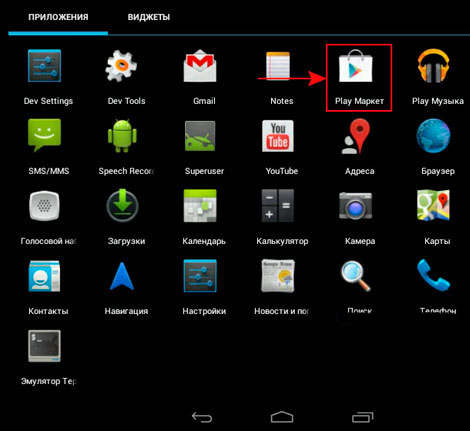
हम एक नया खाता बनाते हैं।
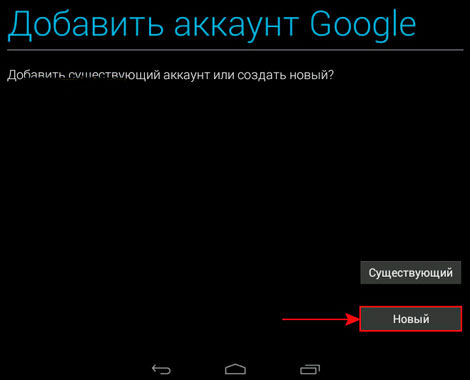
हम डेटा दर्ज करते हैं - यह रूसी में या सिरिलिक में हो सकता है।

भविष्य के मेलबॉक्स के लिए एक नाम के साथ आ रहा है।

अपना पासवर्ड डालें।

अपना पासवर्ड पुनर्प्राप्त करने के लिए, आपको एक गुप्त शब्द (मैंने अपना पहला फोन नंबर चुना है) और, यदि संभव हो तो, एक अतिरिक्त ई-मेल निर्दिष्ट करना होगा।
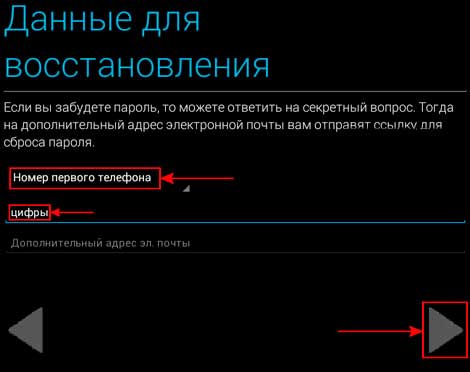
नीचे दिए गए स्क्रीनशॉट में दिखाए अनुसार इन चरणों का पालन करें। आपको Google + में समाचार पढ़ने, खोज इतिहास को सक्रिय करने या न करने, कैप्चा दर्ज करने, आदि को स्वीकार करने या अस्वीकार करने की आवश्यकता होगी।






उस पर पंजीकरण समाप्त हो गया है। अगले कदम पर चलते हैं।
कार्यक्रम स्थापित करना
मज़ा शुरू होता है!
ऐसा करने के लिए, आपको प्ले स्टोर में फिर से प्रवेश करना होगा, जो अब हमारे लिए अज्ञात नहीं है।
दाईं ओर, हम एक आवर्धक कांच ढूंढते हैं और आवश्यक एप्लिकेशन का नाम दर्ज करते हैं, उदाहरण के लिए, यह Dr.Web Lite है और कीबोर्ड पर "ओके" या "गो" दबाएं।
हमारी खोज क्वेरी के लिए एक पेज खुलेगा। हम मुफ्त संस्करण में "डॉक्टर" चुनते हैं। यदि संभव हो, तो आप भुगतान चुन सकते हैं।

बटन पर क्लिक करें (नीचे स्क्रीनशॉट देखें)


अभिवादन, साइट विज़िटर। "टैबलेट पर इस एप्लिकेशन को कैसे स्थापित करें?" जैसे अक्सर पूछे जाने वाले प्रश्नों के मद्देनजर! मैंने इस विषय पर एक छोटा निर्देश लिखने का फैसला किया। पानी के बिना, सिर्फ सार। आशा है तुम्हें यह पसंद आएगा। मैं इस विषय पर भी स्पर्श करूंगा कि कंप्यूटर से टैबलेट में गेम कैसे डाउनलोड करें। यदि आपके पास अभी भी प्रश्न हैं, तो उन्हें टिप्पणियों में पूछें। जानकारी के लिए, एक और लेख पढ़ें।
तो, टेबलेट पर Android एप्लिकेशन इंस्टॉल करने के कई विकल्प हैं:
1. आधिकारिक स्टोर "Google Play Market" से
1.1 पहले से ही उपयोग करके, टेबलेट पर सीधे गेम / प्रोग्राम डाउनलोड और इंस्टॉल करना स्थापित अनुप्रयोग प्ले स्टोर (यदि आपके पास यह नहीं है, तो आप
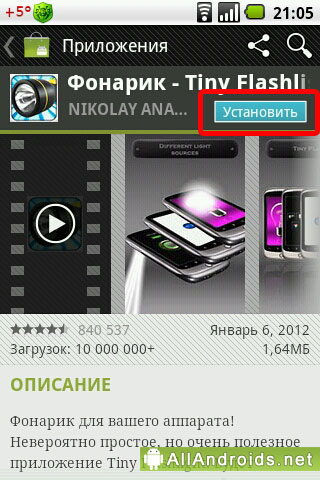
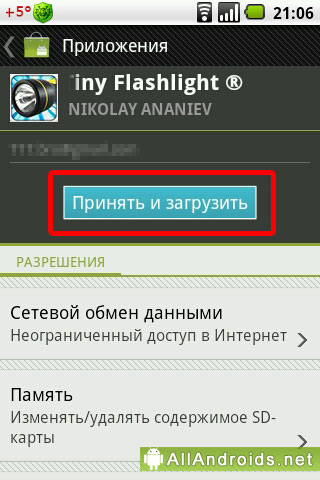
आपका टेबलेट प्रोग्राम को स्वयं डाउनलोड और इंस्टॉल करेगा। प्रक्रिया के अंत में, एंड्रॉइड आपको स्टेटस बार और डाउनलोड पृष्ठ पर सूचित करेगा।


उसके बाद, बस "ओपन" बटन पर क्लिक करें, और आवेदन शुरू हो जाएगा। इसके अलावा, इसका आइकन मेनू में दिखाई देगा, और, यदि ऐसी कोई सेटिंग उपलब्ध है, तो टेबलेट की मुख्य स्क्रीन पर।
1.2 वेब ब्राउज़र के माध्यम से गेम / प्रोग्राम डाउनलोड करना, साइट का उपयोग करके टैबलेट पर इंस्टॉलेशन करना गूगल प्ले
यदि आपके पास एक टैबलेट नहीं है, लेकिन आपको वास्तव में प्रोग्राम की आवश्यकता है, तो आप ऐप स्टोर के ऑनलाइन संस्करण का उपयोग कर सकते हैं। हम https://play.google.com/store साइट पर जाते हैं। अपने Google खाते में प्रवेश करके ऊपरी दाएं कोने में अधिकृत। यदि किसी कारण से आपके पास नहीं है, तो इसे शुरू करने का समय आ गया है। और टेबलेट पर जाएं प्ले मार्केट बनाए गए खाते के तहत, अन्यथा सिंक्रनाइज़ेशन काम नहीं करेगा। अगला, हमेशा की तरह वांछित कार्यक्रम का चयन करें और इंस्टॉल पर क्लिक करें।

फिर हम फिर से आवेदन के बारे में पढ़ते हैं और फिर से "इंस्टॉल" पर क्लिक करते हैं।
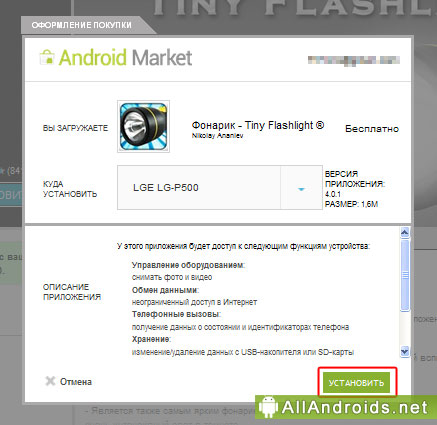
साइट आपको बताएगी कि सब कुछ सुपर है, और जैसे ही आप अपने टैबलेट पर इंटरनेट कनेक्ट करते हैं, चयनित एप्लिकेशन डाउनलोड और इंस्टॉल हो जाएगा।

2. अन्य स्रोत साइटों से
2.1 टैबलेट पर सीधे कैश के बिना एप्लिकेशन डाउनलोड और इंस्टॉल करें
बस के मामले में, मैं समझाता हूँ कि कैश क्या है। कैश प्रोग्राम का सभी मुख्य डेटा है, आमतौर पर सभी "भारी" सामान। सभी तरह के टेक्सचर हैं। कभी-कभी संगीत। यद्यपि एप्लिकेशन की * .apk फ़ाइल 4 जीबी तक वजन कर सकती है, किसी कारण से कोई भी डेवलपर्स इसका उपयोग नहीं करता है। जाहिरा तौर पर यह उनके लिए अधिक सुविधाजनक है कि वे प्ले मार्केट में एक छोटा सा 10-15 एमबी एपीके अपलोड करें, और बाकी को अलग से डाउनलोड करें।
सॉफ़्टवेयर को मार्केट से इंस्टॉल नहीं करने के लिए, आपको पहले टैबलेट को ऐसा करने की अनुमति देनी होगी। ऐसा करने के लिए, सेटिंग्स -\u003e एप्लिकेशन -\u003e अज्ञात स्रोतों पर जाएं। और हम मेनू में एक टिक लगाते हैं "बाजार से प्राप्त आवेदनों की स्थापना की अनुमति दें।" ऐसा तब होता है जब आपके पास Android 2.X.X, (X कोई भी संख्या हो)। यदि आपका टैबलेट Android 4.X.X है, तो सेटिंग -\u003e सुरक्षा -\u003e अज्ञात स्रोतों पर जाएं।
चूंकि आपके हाथों में एक टैबलेट है, तो जांचें कि क्या यह एक फ़ाइल प्रबंधक है। कोई भी, सैमसंग से मानक "मेरी फ़ाइलें" भी करेगा। यदि नहीं, तो शर्त। ईएस एक्सप्लोरर, फाइल एक्सपर्ट, एक्स-प्लोर, एएसटीआरओ फाइल मैनेजर, कुल कमांडर - चुनें।
खैर, अब आप तैयार हैं। Android के लिए सॉफ़्टवेयर के साथ किसी भी साइट पर जाएं (उदाहरण के लिए :))। एक गेम चुनें या जो भी आप चाहते हैं, और अपने टेबलेट पर सीधे एपीके फ़ाइल डाउनलोड करें। जब डाउनलोड समाप्त हो जाता है, तो सूचना पट्टी में इसके बारे में एक संदेश होगा। इसे खोलें, और इसमें दाईं ओर, ताज़ा डाउनलोड की गई फ़ाइल पर क्लिक करें। एक मानक स्थापना विंडो खुल जाएगी।
सभी डाउनलोड की गई फ़ाइलें / sdcard / डाउनलोड फ़ोल्डर में संग्रहीत हैं। उन्हें यहां से चलाने के लिए एक फ़ाइल प्रबंधक का उपयोग करें।
2.2 एक कंप्यूटर के लिए एक कैश के बिना एक एप्लिकेशन डाउनलोड करना, एक टैबलेट में आगे स्थानांतरण के साथ
इसके अलावा एक सरल विकल्प। सबसे पहले, आवश्यक सॉफ़्टवेयर को अपने कंप्यूटर पर डाउनलोड करें। फिर अपने टैबलेट को अपने कंप्यूटर से कनेक्ट करें। मुझे आशा है कि आप जानते हैं कि यह कैसे करना है। ऐसा करने के लिए, आपको USB सेटिंग्स पर जाने की आवश्यकता है। एंड्रॉइड 2 में, यह आइटम नेटवर्क सेटिंग्स में, एंड्रॉइड 4 में - अतिरिक्त नेटवर्क सेटिंग्स में स्थित है। फ़ाइल को कैसे डाउनलोड करें, इसे टैबलेट मेमोरी कार्ड में स्थानांतरित करें, या आंतरिक मेमॉरी, यह मायने नहीं रखता। फिर USB से टैबलेट को अनप्लग करें और एपीके फाइल मैनेजर चलाएं।
2.3 टैबलेट पर सीधे कैश के साथ एप्लिकेशन डाउनलोड और इंस्टॉल करें
पैराग्राफ 2.1 के समान, लॉन्च करने के बाद ही आपको कैश डाउनलोड करने के लिए प्रेरित किया जाएगा। "डाउनलोड" पर क्लिक करें और प्रतीक्षा करें। डाउनलोड करने के बाद, खेल खुद ही शुरू हो जाएगा।
२.४ एक कैश के साथ एक एप्लिकेशन को कंप्यूटर पर डाउनलोड करना, एक टैबलेट में आगे स्थानांतरण के साथ
पैराग्राफ 2.2 के समान ही, एपीके डाउनलोड करने के अलावा, आपको कैश डाउनलोड करने की आवश्यकता है। ध्यान से देखें, कभी-कभी कैश के लिए विभिन्न उपकरणों विभिन्न। अपना टेबलेट, या अपनी श्रृंखला चुनें ( आइकोनिया उदाहरण टैब AXXX), या GPU (टेग्रा 2)। जैसा कि आप जानते हैं, एपीके के एपिक को आप जहां चाहें वहां फेंक सकते हैं, लेकिन कैश नहीं है। सबसे लोकप्रिय कैश पथ हैं:
- गेमलोफ्ट से गेम - एसडीकार्ड / गेमलोफ्ट / गेम्स / "गेम नेम"
- इलेक्ट्रॉनिक आर्ट्स से गेम - sdcard / Android / data / "game name"
- अन्य डेवलपर्स के गेम - sdcard / data / data / "game name" या sdcard / "game name"
यदि आप जो फ़ोल्डर चाहते हैं, वह वहां नहीं है, तो इसे बनाएं। पथ के साथ त्रुटियों से बचने के लिए, आप कैश को डाउनलोड करना शुरू कर सकते हैं मोबाइल इंटरनेट कुछ सेकंड के लिए। फिर रद्द करें, और देखें कि गेम ने कैश डाउनलोड करना कहां शुरू किया।
एंड्रॉइड पर कैश के साथ गेम इंस्टॉल करने का सार समझाते हुए रूसी में एक छोटा सा वीडियो।
हम एंड्रॉइड ऑपरेटिंग सिस्टम के आधार पर टैबलेट कंप्यूटर के साथ अपने परिचित को जारी रखते हैं और आज हम एक प्रोग्राम या गेम कैसे इंस्टॉल करें, इसके बारे में बात करेंगे।
एंड्रॉइड टैबलेट पर प्रोग्राम इंस्टॉल करने की प्रक्रिया काफी सरल है और इसके लिए विशेष ज्ञान की आवश्यकता नहीं है, लेकिन कई बारीकियां हैं जिन पर आपको ध्यान देना चाहिए।
एंड्रॉइड टैबलेट पर प्रोग्राम इंस्टॉल करने का सबसे आसान तरीका प्ले मार्केट है।
मुझे नहीं पता कि आप एंड्रॉइड ओएस के मार्गदर्शन में सिस्टम पर लागू होने की तुलना में कार्यक्रमों को आसान तरीके से स्थापित करने का एक तरीका सोच सकते हैं - बस एप्लिकेशन चलाएं प्ले मार्केट, वांछित कार्यक्रम या गेम का चयन करें और बटन दबाएं "इंस्टॉल".
एक वेब एनालॉग भी है प्ले स्टोर - Yandex.Store.
मेमोरी कार्ड से एंड्रॉइड एप्लिकेशन कैसे स्थापित करें।
Play Market बेशक प्रतियोगिता से बाहर है, लेकिन क्या करें जब टैबलेट पर कोई इंटरनेट कनेक्शन नहीं है, लेकिन आपको प्रोग्राम स्थापित करने की आवश्यकता है? प्ले स्टोर का उपयोग किए बिना एंड्रॉइड टैबलेट पर प्रोग्राम स्थापित करने के कई और तरीके हैं, उनमें से एक है मेमोरी कार्ड से प्रोग्राम इंस्टॉल करना.
एंड्रॉइड सिस्टम के लिए इंस्टॉलेशन फाइल एक्सटेंशन वाली फाइल है .apk... इसलिए, जब आप इंटरनेट से कोई एप्लिकेशन या गेम डाउनलोड करते हैं, तो आपको ध्यान देने की आवश्यकता है कि इसका इस विस्तार के लिए एक नाम है। टैबलेट पर प्रोग्राम इंस्टॉल करने के लिए, आपको फ़ाइल को कॉपी करने की आवश्यकता है "APK" और इसे चलाएं। यहीं से मुश्किलें पैदा होती हैं।
तथ्य। एंड्रॉइड ऑपरेटिंग सिस्टम, इंस्टॉलेशन के नियंत्रण में उपकरणों पर डिफ़ॉल्ट क्या है तीसरे पक्ष के अनुप्रयोगों प्रतिबंधित हैं। इसलिए, इस प्रतिबंध को हटाने के लिए पहला कदम है। यह बस किया जाता है। आपको टेबलेट सेटिंग में जाने और आइटम का चयन करने की आवश्यकता है "सुरक्षा"... यहां हम एक चेकबॉक्स सेट करते हैं, जिससे एप्लिकेशन इंस्टॉल करने की अनुमति मिलती है प्ले मार्केट.

यदि आपको कोई कठिनाई है: Android टेबलेट सेटिंग मेनू का वर्णन।
अब आपको टैबलेट को कंप्यूटर से कनेक्ट करने और स्थापना को कॉपी करने की आवश्यकता है एपीके फ़ाइल... इस तरह के कनेक्शन को ओटीजी केबल का उपयोग करके बनाया जा सकता है, या बस टैबलेट से एसडी कार्ड को बाहर निकाला जा सकता है और इसे कंप्यूटर में डाला जा सकता है (सुरक्षित निष्कासन के बारे में मत भूलना)। भविष्य में भ्रम से बचने के लिए, ऐसे कार्यक्रमों के लिए एक विशेष फ़ोल्डर बनाएं।
स्थापना प्रक्रिया शुरू करने के लिए, आपको चलाने की आवश्यकता है एपीके फ़ाइल... ऐसा करने के लिए, आपको एक फ़ाइल प्रबंधक की आवश्यकता होगी जिसके साथ आप अपने टेबलेट पर फ़ोल्डर्स ब्राउज़ कर सकें और फ़ाइलें चला सकें। मैं एक फ़ाइल प्रबंधक का उपयोग करता हूं "ES एक्सप्लोरर".

एक इंटरनेट ब्राउज़र का उपयोग करके एंड्रॉइड टैबलेट पर फाइलें स्थापित करना।
लेकिन क्या होगा अगर कोई इंटरनेट कनेक्शन नहीं है और फ़ाइल प्रबंधक को स्थापित करना संभव नहीं है? ऐसे में आप इंटरनेट ब्राउजर का इस्तेमाल कर सकते हैं। केवल यहां पता बार में आपको साइट का पता नहीं लिखना है, लेकिन उस निर्देशिका को इंगित करें जिसमें हमारी फ़ाइल स्थित है। इसे ऐसा दिखना चाहिए:

अपने ब्राउज़र के एड्रेस बार में, मैंने टाइप किया "फाइल: /// sdcard" और ब्राउज़र तुरंत एक तरह की फ़ाइल एक्सप्लोरर में बदल गया। अब मुझे सिर्फ फाइल चलानी है। लेकिन, जैसा कि मैंने ब्राउज़र को पीड़ा नहीं दी है, इसने कभी भी फ़ाइल को लॉन्च नहीं किया। उसने मुझे फ़ाइल डाउनलोड करने की पेशकश की, और तभी उसने मुझे इसे चलाने की अनुमति दी। एक या दूसरे तरीके से, हम एप्लिकेशन लॉन्च और इंस्टॉल करने में कामयाब रहे apk ब्राउज़र के माध्यम से।
ब्राउज़र के माध्यम से फ़ाइल को स्थापित करने का तरीका मुझे बहुत सुविधाजनक नहीं लगा। हालांकि स्वाद और रंग - कोई कॉमरेड नहीं।
मुझे आशा है कि मेरे निर्देश आपको अपनी स्थापना विधि चुनने में मदद करेंगे एपीके फाइलें एंड्रॉइड ऑपरेटिंग सिस्टम पर चलने वाले टैबलेट पर।






